규칙 보관처리
규칙을 보관처리하면 규칙을 실제로 삭제하지 않고도 규칙(및 모든 규칙 버전)과 관련된 보안 데이터를 숨길 수 있습니다. 활성 규칙에 사용할 수 있는 기능 중 대부분(예: 규칙 사용 설정)은 보관처리된 규칙에 사용할 수 없습니다.
다음에 유의하세요.
- 규칙 대시보드에는 보관처리된 규칙이 표시되지 않습니다.
- 보관처리된 규칙에 테스트 규칙을 사용할 수 있습니다.
규칙 보기
다음 단계를 완료하여 규칙 보기 페이지로 이동합니다.
- 탐색 메뉴에서 감지 > 규칙 및 감지를 클릭합니다.
- 규칙 편집기 탭을 선택하여 규칙 페이지를 확인합니다.
- 왼쪽 탐색 탭의 오른쪽 위 모서리에서 필터 아이콘을 클릭합니다. 이 메뉴는 모두 표시, 활성 규칙, 보관처리된 규칙 옵션을 제공합니다.
규칙 감지 보기
규칙 편집기 탭 오른쪽 상단에 있는 드롭다운 목록에서 규칙 감지 보기를 선택합니다. 규칙 감지 페이지가 나타납니다.
규칙 보관처리
규칙을 보관처리하려면 다음 단계를 완료합니다.
왼쪽 탐색 메뉴에서 규칙을 선택하고 Google Security Operations 사용자 인터페이스 오른쪽 상단에 있는 옵션 아이콘을 클릭합니다. 메뉴에서 규칙 보관처리를 선택합니다.
다음에 유의하세요.
- 알림 전환이 사용(On)으로 설정되어 있어도 보관처리는 허용되며 자동으로 사용 중지로 전환됩니다.
- 실시간 전환이 사용 중지되지 않는 한 보관처리는 허용되지 않습니다.
- 진행 중인 RetroHunt가 없으면 보관처리가 허용되지 않습니다.
다음 창이 메시지 확인과 함께 표시됩니다.
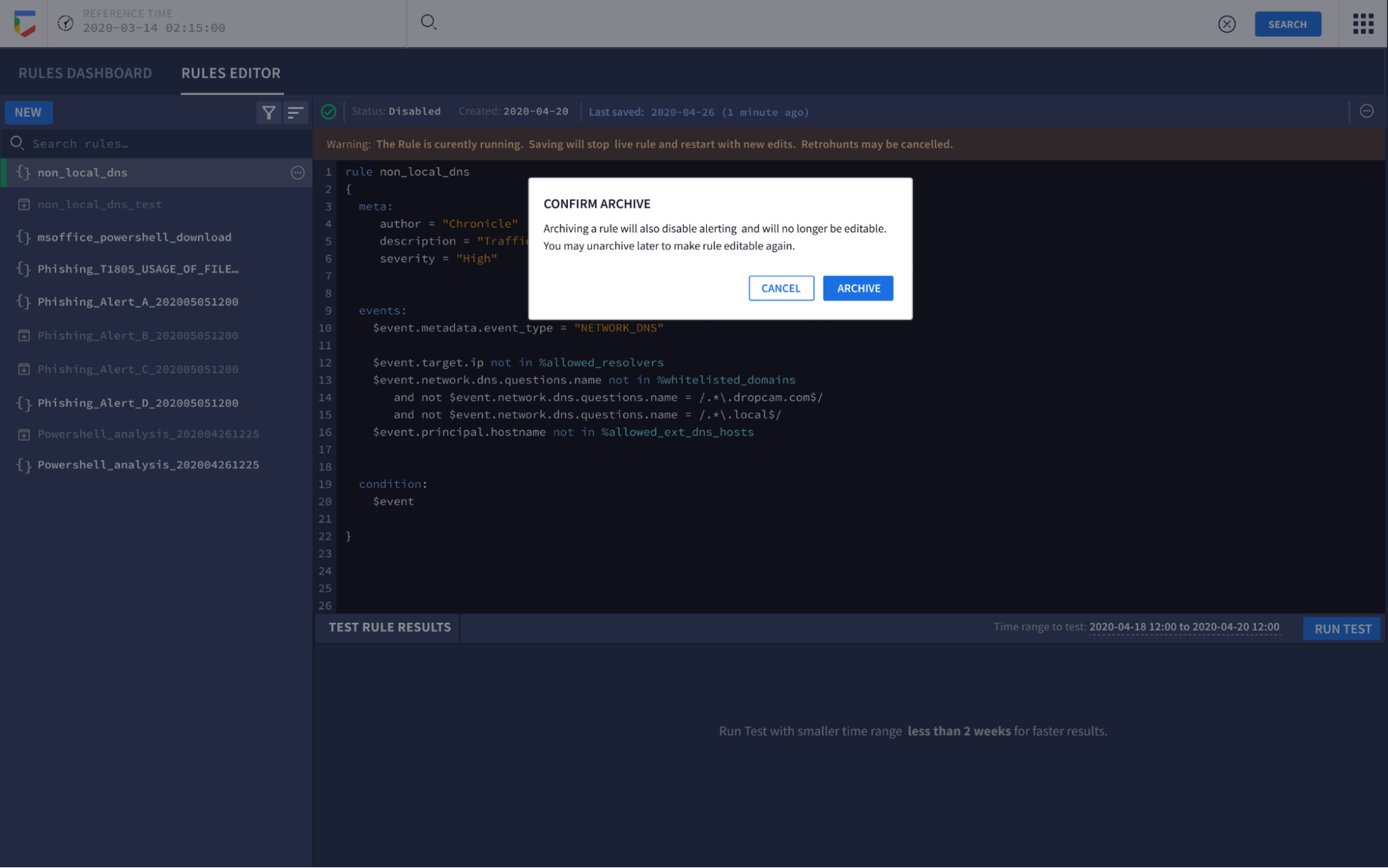 보관처리 메시지 확인
보관처리 메시지 확인 보관처리 메시지 계속 확인
보관처리 메시지 계속 확인
규칙 보관처리 취소
규칙 보관처리를 취소하려면 다음 단계를 완료하세요.
왼쪽 탐색창에서 특정 규칙에 대한 옵션 아이콘을 클릭합니다. 감지 보기, 중복, 보관 취소 옵션이 있는 메뉴가 표시됩니다.
보관 취소를 선택합니다.
왼쪽 탐색창에서 규칙을 선택하고 Google SecOps 사용자 인터페이스의 오른쪽 상단에 있는 옵션 아이콘을 클릭합니다. 감지 보기, 중복, 보관 취소 옵션이 있는 메뉴가 표시됩니다.
도움이 더 필요하신가요? 커뮤니티 회원 및 Google SecOps 전문가로부터 답변을 받으세요.

